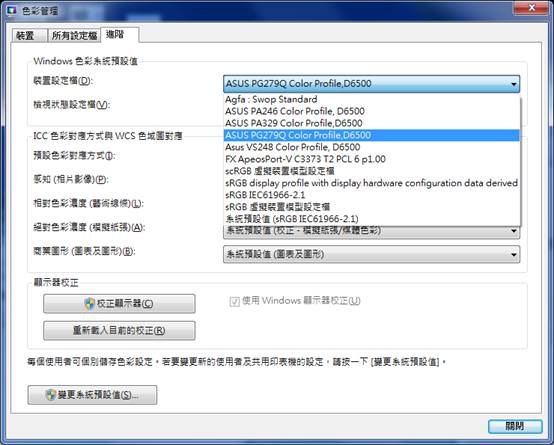如何使用華碩液晶螢幕的WHQL驅動程式
WHQL 是Windows硬體品質實驗室 (Windows Hardware Quality Labs) 的縮寫。
1. 請至 顯示器官網 搜尋您要搜尋的型號驅動程式
2. 在下列紅框位置輸入要查詢的型號
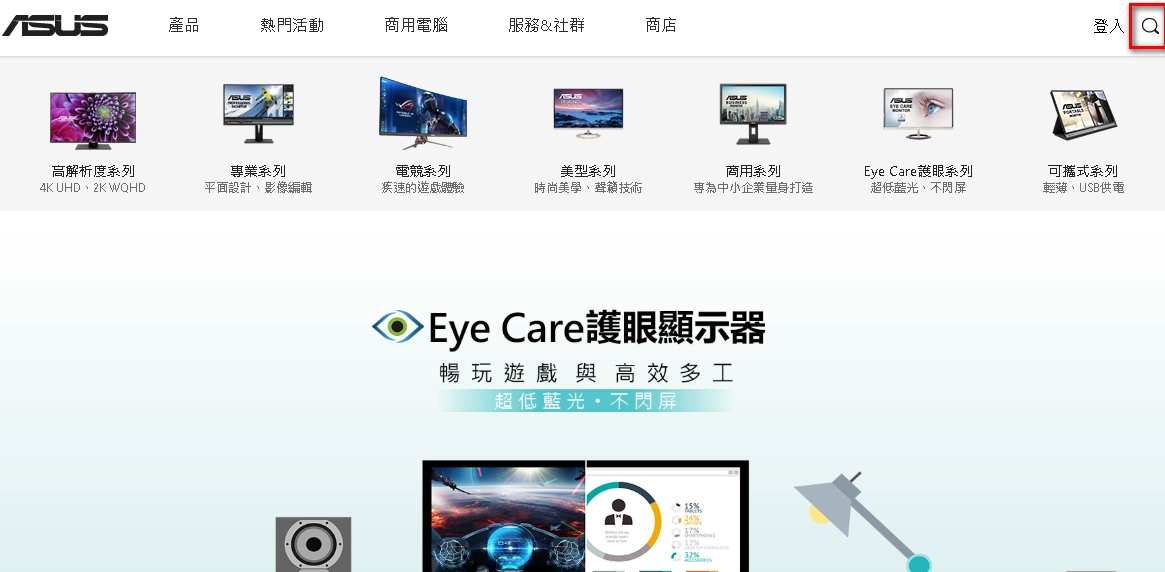
(以VS278為例)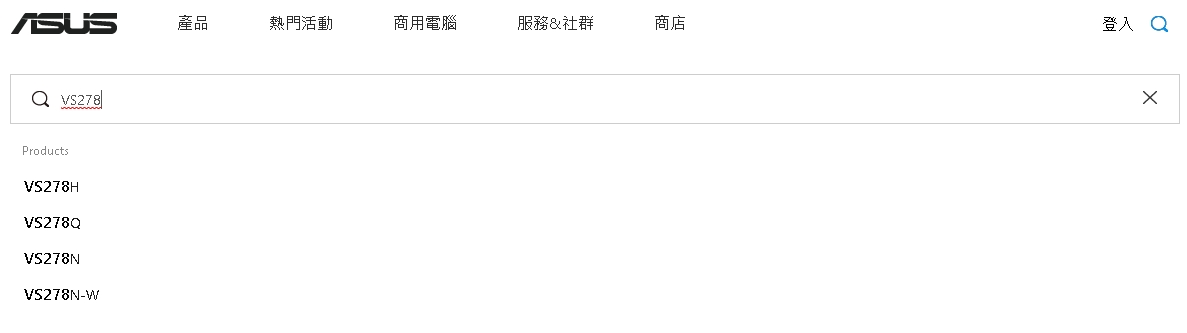
3. 選擇驅動程式及工具程式
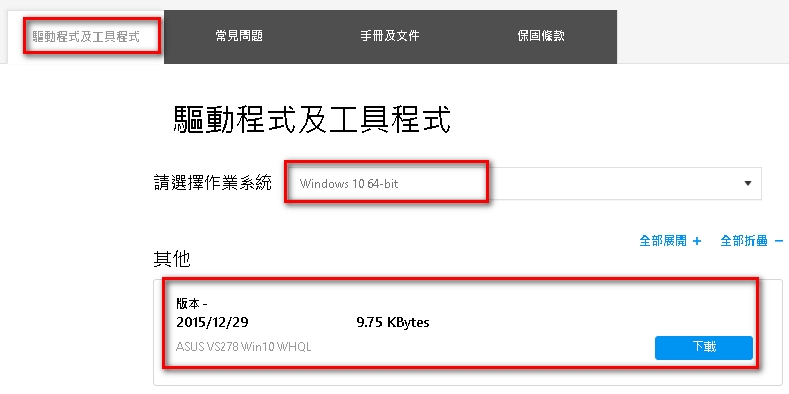
備註:
i. 不是每個型號都有申請WHQL驅動,但這並不影響正常使用。
ii. Windows 7/ 8 的驅動不能適用於Win10的系統
2. 解壓縮WHQL檔案,裏面會有 .cat, .icc, .inf 的檔案
INF 驅動檔案
請按照以下步驟操作
1. 在安裝資訊檔 (.inf file) 上面按右鍵安裝。
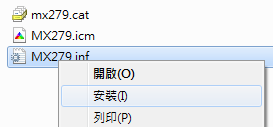
2. 確認你的螢幕標籤被系統識別成功
i. 在桌面上按右鍵,點選 "螢幕解析度"
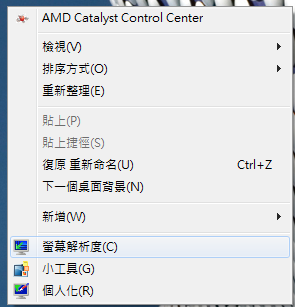
ii. 點選 " 進階設定 "
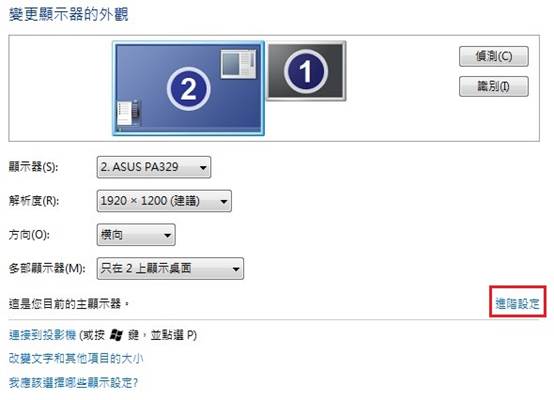
iii. 切換至 " 監視器 " 頁籤。若您尚未安裝INF驅動,則監視器類型不會被識別。
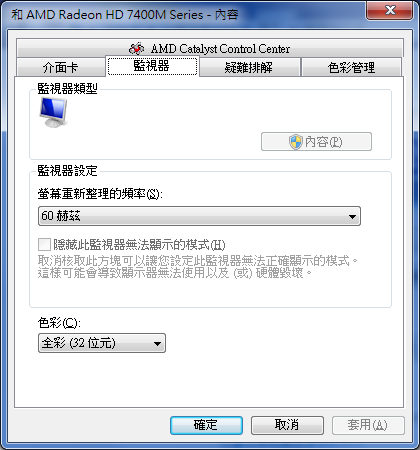
iv. 在安裝之後確認監視器類型

ICC設定檔
在Windows中有許多內建的標準色彩設定檔,不過一次您只能使用一個檔案作為預設值。
按照以下步驟,在Windows環境下為您的螢幕選擇一個ICC設定檔:
1. 在桌面上按右鍵,選擇 " 螢幕解析度 "
2. 選擇 " 進階設定 "
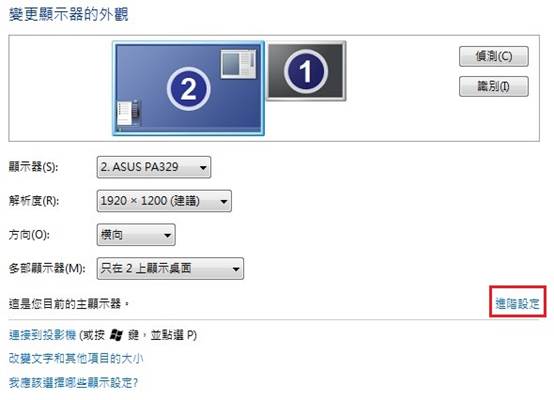
3. 進入 " 色彩管理 " 頁籤,再選擇 " 色彩管理(M)... " 的按鈕
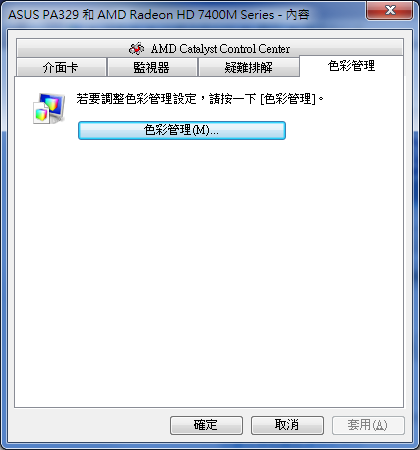
4. 進入 " 所有設定檔 " 頁籤,然後點選 " 新增 "
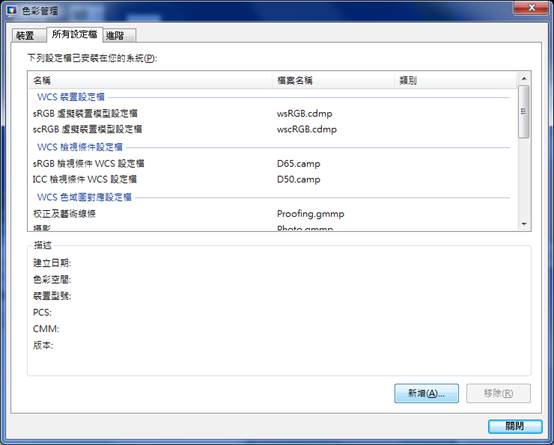
5. 選擇你想要使用的色彩設定檔 (.icc file),點選確認後離開此對話框。
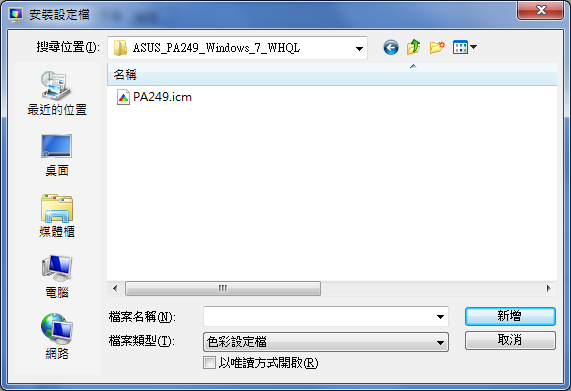
6. 進入 " 進階 " 頁籤,然後在 " 裝置設定檔 "中選擇您螢幕型號的設定檔。